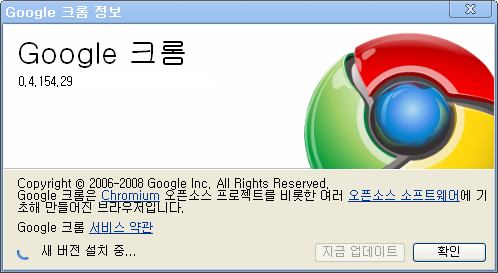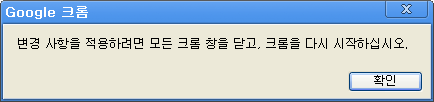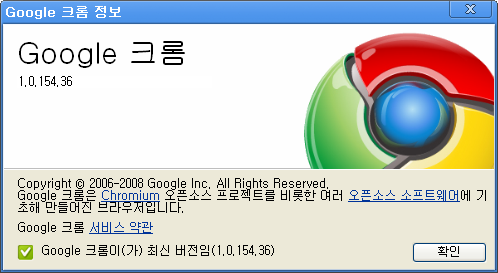2008. 12. 17. 23:46
Apple iPod용 MS Seadragon 좋아하는 것2008. 12. 17. 23:46
며칠전에 ZDNet에서 보고, 기사를 스크랩 했었는데, 오늘에서야 정리한다.
MS에서 해룡(Seadradon)을 공개했는데, 이를 Apple iPhone용으로 발표했다. 아마도 MS의 첫번째 iPhone용 Application이 아닌가 싶다.
ZDNet에 발표된 자료는 다음과 같다.
와 같은 두 가지 방법을 사용할 수 있다.
특히 DeepZom Composer는 쉽게 기능을 개발 할수 있는 기능등을 제공하는 이를 위한 사용자 가이드는 여기에 있다. ( Deep Zoom Composer User Guide )
그리고 개발자 들은 Seadragon Ajax Library 를 이용하여 또한 필요한 Application 개발이 가능하다.
아래는 Live Labs에 SeaDragon에 대한 동영상 링크이다.
MS에서 해룡(Seadradon)을 공개했는데, 이를 Apple iPhone용으로 발표했다. 아마도 MS의 첫번째 iPhone용 Application이 아닌가 싶다.
ZDNet에 발표된 자료는 다음과 같다.
Microsoft사의 Site에서 SeaDragon에 대한 프로젝트를 찾아 보니, 마이크로 소프트사의 Live Labs에서 진행하고 있는 프로젝트 중에 하나였다.
이곳에서 이번에 Apple iPhone용으로 개발해서 Apple App Store에 공개하였다.
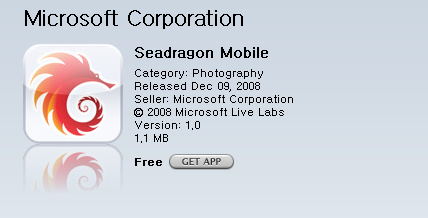
실제 기사를 보고, 자료를 찾아보는 것은 이번 주였지만, 애플 스토어에 올라온 것은 1주일 전이라른 것을 위의 이미지에서 확인할 수 있다.
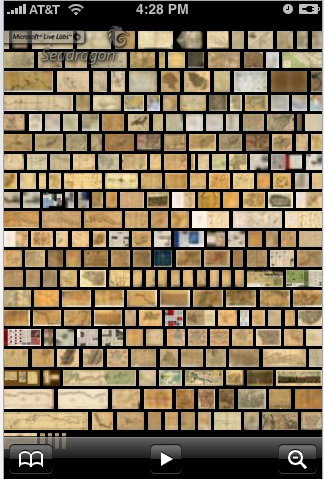
이곳에서 이번에 Apple iPhone용으로 개발해서 Apple App Store에 공개하였다.
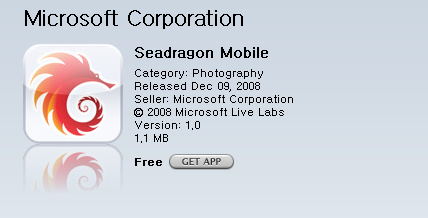
실제 기사를 보고, 자료를 찾아보는 것은 이번 주였지만, 애플 스토어에 올라온 것은 1주일 전이라른 것을 위의 이미지에서 확인할 수 있다.
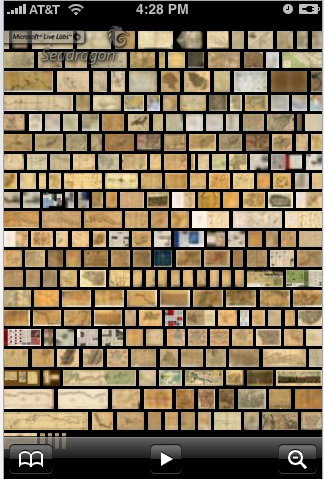
MS가 Applie용 Application을 만든다는 것은 많은 것을 시사하게 된다.
단지, Apple용 애플리케이션을 만든다는, 요즘 사람들이 가장 관심을 많이 받고 있는 모바일 기기용 제품을 만들었다는 것 자체만으로도 주목을 받을 만하다.
조금 시간이 지난 이야기 지만, Adobe의 Flash에 이어서, Apple iPhone용 Silverlight를 만들어 제공하겠다고, MS가 이야기 한바 있다. 참고로 스티브 잡스는 Adobe의 제안을 Plash가 동작하기에는 무겁다는 이유로 거절한 바 있다.
Seadragon은 DeepZoom이라는 기술을 이용하여, 만들어 졌는데 이는 사실 Silverlight를 위한 기술이다. Silverlight를 소개하는 어떤 컨퍼런스나 세미나 또는 Webina에는 꼭 이를 이용한 데모가 소개되곤 한다.
Live Labs의 Seadragon 프로젝트를 소개한 내용을 보면, DeepZoom을 이용하여 개인들이 블로그에 이 기술을 적용할 수 있는 방법을 제공하고 있는데,
단지, Apple용 애플리케이션을 만든다는, 요즘 사람들이 가장 관심을 많이 받고 있는 모바일 기기용 제품을 만들었다는 것 자체만으로도 주목을 받을 만하다.
조금 시간이 지난 이야기 지만, Adobe의 Flash에 이어서, Apple iPhone용 Silverlight를 만들어 제공하겠다고, MS가 이야기 한바 있다. 참고로 스티브 잡스는 Adobe의 제안을 Plash가 동작하기에는 무겁다는 이유로 거절한 바 있다.
Seadragon은 DeepZoom이라는 기술을 이용하여, 만들어 졌는데 이는 사실 Silverlight를 위한 기술이다. Silverlight를 소개하는 어떤 컨퍼런스나 세미나 또는 Webina에는 꼭 이를 이용한 데모가 소개되곤 한다.
Live Labs의 Seadragon 프로젝트를 소개한 내용을 보면, DeepZoom을 이용하여 개인들이 블로그에 이 기술을 적용할 수 있는 방법을 제공하고 있는데,
와 같은 두 가지 방법을 사용할 수 있다.
특히 DeepZom Composer는 쉽게 기능을 개발 할수 있는 기능등을 제공하는 이를 위한 사용자 가이드는 여기에 있다. ( Deep Zoom Composer User Guide )
그리고 개발자 들은 Seadragon Ajax Library 를 이용하여 또한 필요한 Application 개발이 가능하다.
아래는 Live Labs에 SeaDragon에 대한 동영상 링크이다.
그리고 ,아래는 Youtubu에 올라와 있는 동영상 들이다.
'좋아하는 것' 카테고리의 다른 글
| Microsoft Data Center 4 Generation (0) | 2008.12.26 |
|---|---|
| 스타벅스에서 무료로 인터넷 이용하기 (0) | 2008.12.17 |
| Micosoft Surface 소개와 데모 (0) | 2008.12.02 |
| Silverlight Version 3 에 대해서... (0) | 2008.11.19 |
| Welcome to the Application On Silverlight (0) | 2008.11.19 |
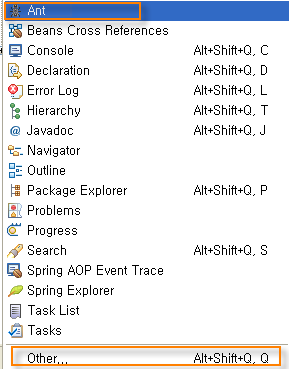
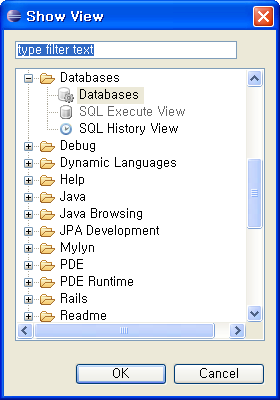
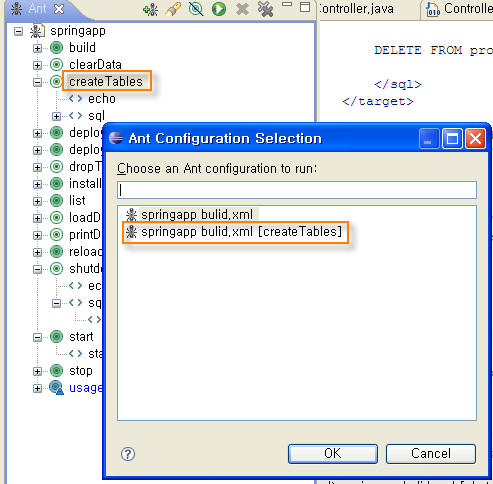
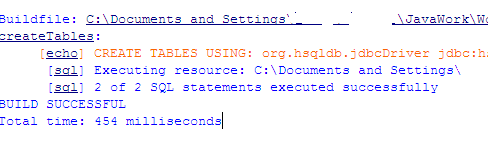
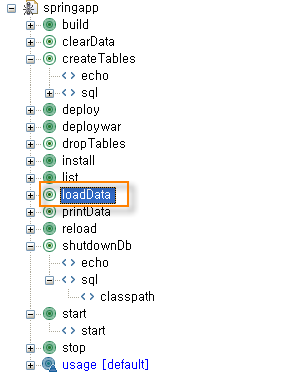

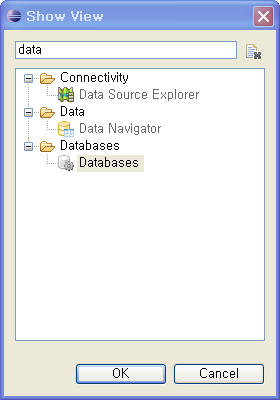
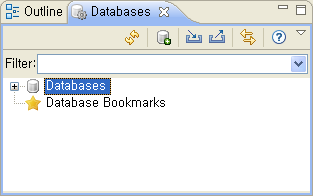
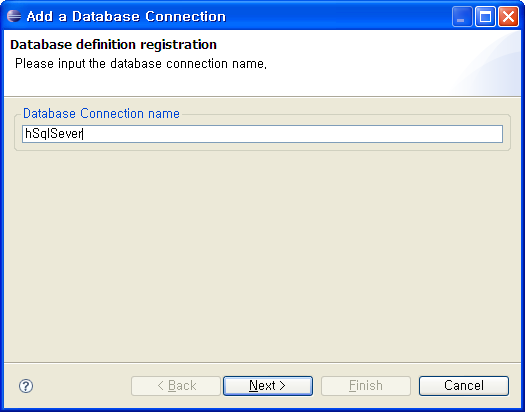
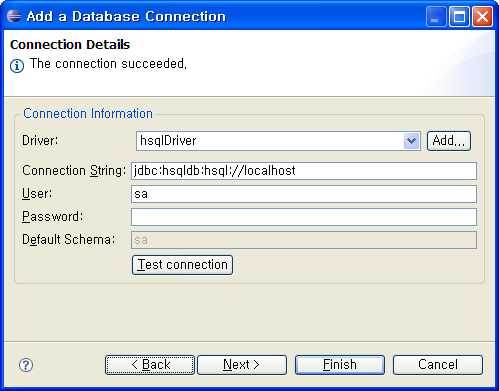
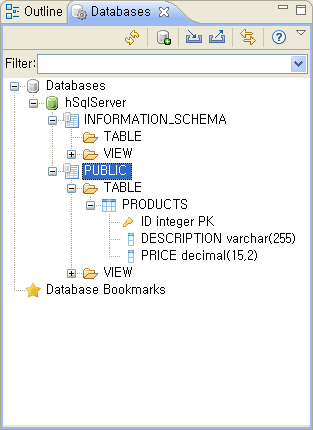

 create_products.sql
create_products.sql